WindowsServer サービス停止・無効化コマンド
WindowsServerの特定サービス停止および無効化コマンドを記載します。
Powershellを利用します。
コマンドプロンプトから実行する場合、”powershell”を実行後、実施してください。
サービス停止
Print Spoolerを例にサービス停止を行うコマンドは以下になります。
・サービス停止
Stop-Service -Name Spooler
・サービス状態確認
Get-Service -Name Spooler
実行例は以下になります。

サービス無効化
Print Spoolerを例にサービス停止を行うコマンドは以下になります。
・サービス無効化
Set-Service -Name Spooler -StartupType Disabled
・サービス無効化確認
Get-WMiObject -Class Win32_service -Property Startmode -Filter “Name=’Spooler'”
実行例は以下になります。

サービス名確認方法
コマンドの引数となるサービス名の確認方法になります。
“ファイル名を指定して実行”(Windowsボタン+R)にて、以下を実行します。
services.msc
実行画面は以下になります。

表示された画面のサービスにて、対象のサービスを探します。

右クリックにてプロパティをクリックします。

表示された画面の”サービス名”がコマンドの引数となります。
※表示名ではなく、サービス名となります。

まとめ
サービス停止および無効化のコマンドについて記載しました。
一度に実行すると、簡単に停止および無効化ができるため、ミスなく操作できます。
一台づつ確認して実施したい場合、参考にしてください。
以上です。











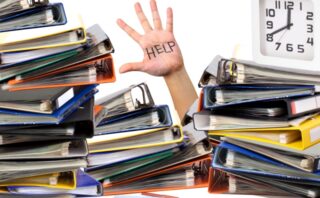










コメント